Adja hozzá a Google Drive-ot és a Dropbox-ot a Helyek mentése elemhez a Microsoft Office alkalmazásban

A Microsoft Office 2016 alapértelmezés szerint a OneDrive alkalmazásba menti a dokumentumokat. De ha a Google Drive-ot vagy a Dropbox-ot használja, akkor ezeket a szolgáltatásokat is mentheti.
A Microsoft Office 2016 átfogó szolgáltatást nyújta készletbe beépített eszközkészlet, ide tartozik a Cloud Storage, amely alapértelmezés szerint kifejezetten a OneDrive szolgáltatását célozza. Sok ember számára, beleértve magamat is, a Dropbox továbbra is az online tárolási megoldásom. Sokan használják a Google Drive-ot vagy mindhárom kombinációját.
Íme: a Dropbox és a Google Drive felvétele a Helyek mentése helyre az Office 2016 alkalmazásban.
Google Drive a Microsoft-tal
Az első lépés, hogy töltse le az ingyenes Google Drive-bővítményt a Microsoft Office számára.
Várjon, amíg a web telepítő elindul, és automatikusan letölt egy kis telepítő fájlt a merevlemezre.
Ezután kattintson duplán a driveforoffice.exe és várjon, amíg telepíti.
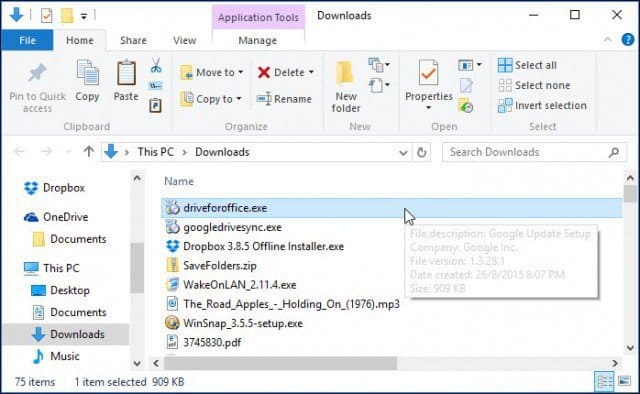
Amikor a telepítés befejeződött, indítsa el aMicrosoft Office 2016 alkalmazások. Megjelenik a Google Drive for Microsoft Office telepítővarázslója. Kattintson az Indulás gombra, jelentkezzen be Google-fiókjába, és fejezze be a varázslót.
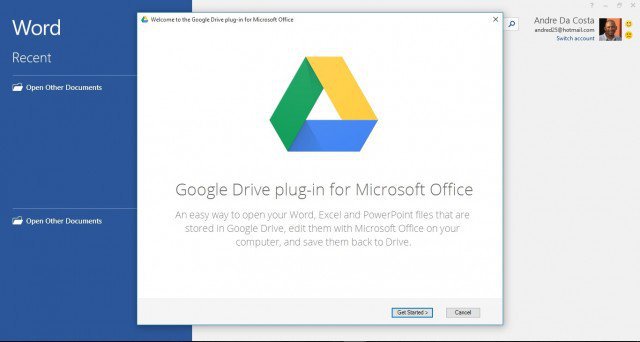
Ezután a Google Drive hozzáadódik az Office Backstage helyek mentése listájához.
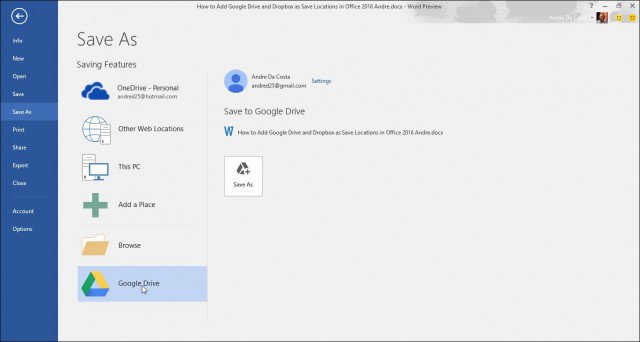
Tegye a Dropbox-ot mentési helyként
Sajnos nincs hivatalosan támogatottmegoldás a Dropbox számára, mint tárolóhely az asztalon, vagy a 365 verziók számára. Az Office 2016 még mindig előnézetben van, de a kiszivárogtatott dokumentumok szerint szeptember 22-én indul. A harmadik féltől származó szkriptek csak az Office régebbi verzióit támogatják, például az Office 2013. A Dropbox megígérte, hogy idén később támogatást fog nyújtani az Office 2016 számára, amikor a csomag új verziója általában elérhető.
Érdemes megjegyezni, hogy az Office Online, amelytartalmazza a Word, az Excel és a PowerPoint web alapú verzióit, és a PowerPoint natív támogatást nyújt a Dropbox számára mint Hely mentése. Indítsa el az Office Online alkalmazást, és a jobb alsó sarokban, az Open from OneDrive alatt, válassza a Hely hozzáadása lehetőséget, és megjelenik a Dropbox.
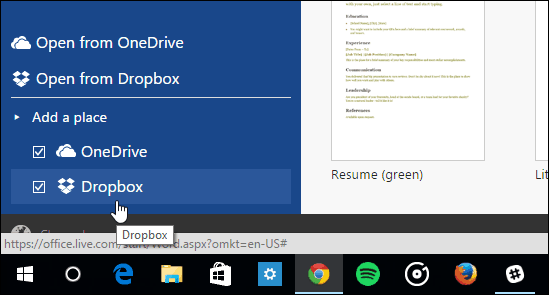
Tehát mindaddig, amíg az asztali verzió meg nem kapja a Dropbox támogatást, az Office fájlokat manuálisan el kell mentenie a Dropbox mappába, böngészéssel, vagy hozzá kell adnia alapértelmezett Mentési helyként. Így csinálod ezt.
Felhívjuk figyelmét, hogy telepítenie kell a Dropbox klienst, itt töltheti le.
Indítson el egy Office-alkalmazást, például a Word-t, és induljon a Fájl> Beállítások.
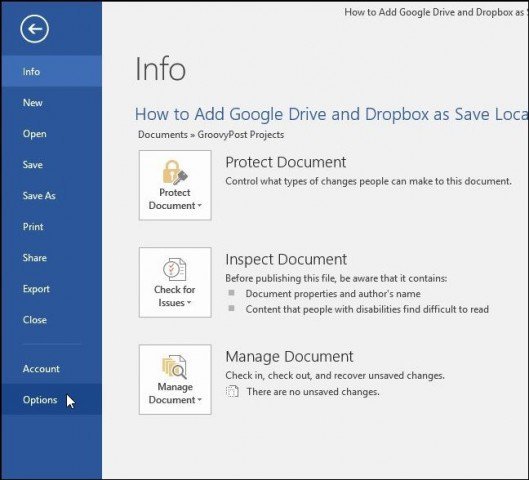
Ezután lépjen a Mentés elemre, és válassza a Tallózás gombot az Alapértelmezett helyi fájl helye mező mellett.
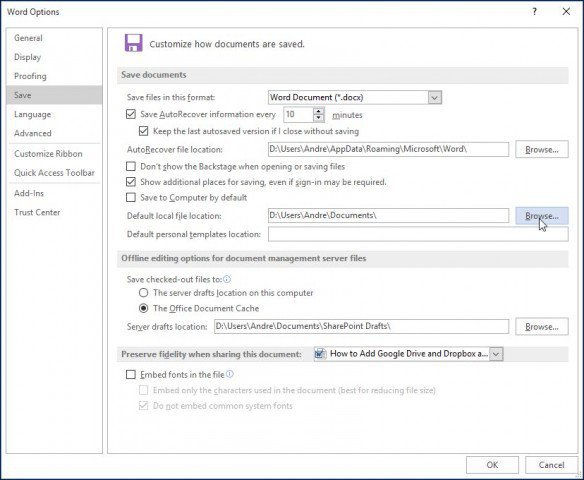
Ezután keresse meg a Dropbox elemet, majd kattintson az OK gombra.
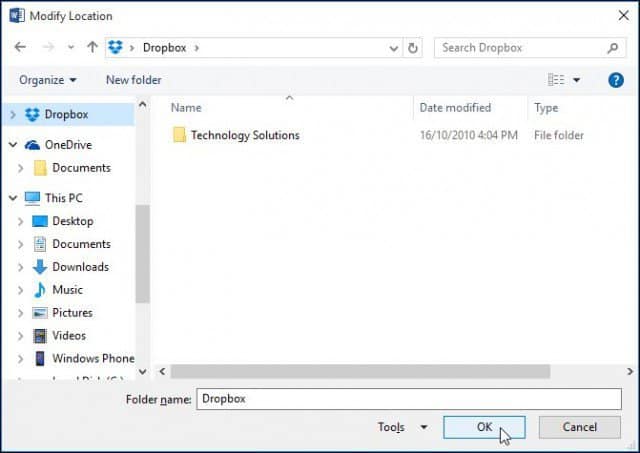
Ezenkívül olvassa el cikkünket arról, hogyan mentheti az Office dokumentumokat közvetlenül a Dropboxba.
És veled mi van? Általában hol menti az Office-dokumentumokat a Felhőbe? Hagyjon megjegyzést, és tudassa velünk.










Szólj hozzá